Mengatasi Error Can't Find Compiler Executable In Your Configured Search Paths For Gnu Gcc Compiler
Ketika pertama kali membuka Code::Blocks, sering muncul error seperti ini:
Info[Environment error]: Can't find compiler executable in your configured search paths for GNU GCC Compiler
Artinya Code::Blocks sudah berjalan, tetapi tidak menemukan compiler C++ (MinGW/GCC). Akibatnya, kamu tidak bisa menjalankan program C++.
Artikel ini akan menjelaskan cara mengatasi error tersebut secara detail, mulai dari instalasi MinGW, setting PATH, hingga konfigurasi di Code::Blocks.
1.Cek Apakah Compiler Sudah Terinstall
Buka Command Prompt
TekanWin + R, ketikcmd, lalu tekan Enter.Ketik perintah:
g++ --versionJika muncul versi compiler seperti
g++ (MinGW-W64) 12.2.0, berarti GCC sudah ada.Jika muncul error
'g++' is not recognized, berarti compiler belum terinstall.
2. Install Compiler (MinGW)
Install MinGW-w64 Manual
Download MinGW-w64 dari https://winlibs.com.
Pilih versi UCRT + 64-bit.Ekstrak ke folder, misalnya:
C:mingw64Di dalamnya ada folder
binyang berisig++.exedangcc.exe.
3. Tambahkan PATH ke Environment Variables
Agar Windows bisa mengenali compiler, perlu menambahkan bin ke PATH:
Klik kanan This PC → Properties.
Pilih Advanced system settings.
Klik tombol Environment Variables….
Di bagian System variables, pilih Path → Edit.
Klik New, lalu masukkan:
C:Program FilesCodeBlocksMinGWbinatau
C:mingw64binKlik OK untuk menyimpan.
Tutup CMD lama, buka CMD baru, lalu cek kembali:
g++ --version✅ Kalau sudah muncul versi GCC, berarti compiler siap digunakan.
4. Konfigurasi Compiler di Code::Blocks
Buka Code::Blocks.
Pergi ke menu Settings → Compiler….
Di panel kiri, pilih GNU GCC Compiler.
Klik tab Toolchain executables.
Klik tombol Auto-detect.
Jika berhasil, semua field akan otomatis terisi, misalnya:
C compiler →
gcc.exeC++ compiler →
g++.exeLinker →
g++.exeDebugger →
gdb.exe
Jika masih kosong, isi manual dengan path MinGW,
C compiler→C:Program FilesCodeBlocksMinGWbingcc.exeC++ compiler→C:Program FilesCodeBlocksMinGWbing++.exeLinker→g++.exeDebugger→gdb.exe
Klik OK.
5. Test Program Pertama
Buat project baru: File → New → Project → Console Application → C++.
Ketik kode berikut:
#include <iostream> using namespace std; int main() { cout << "Hello, Code::Blocks!" << endl; return 0; }Klik Build & Run (F9).Jika muncul output di terminal:Hello, Code::Blocks!✅ Artinya compiler sudah terhubung dengan benar.
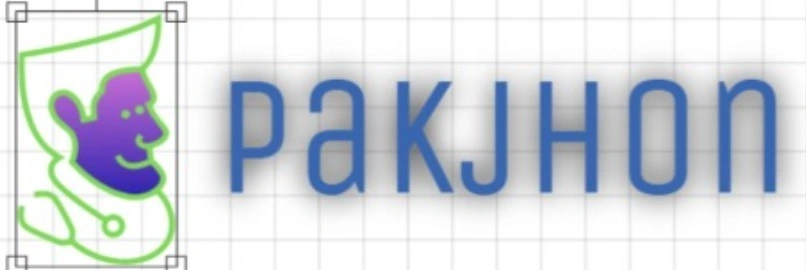

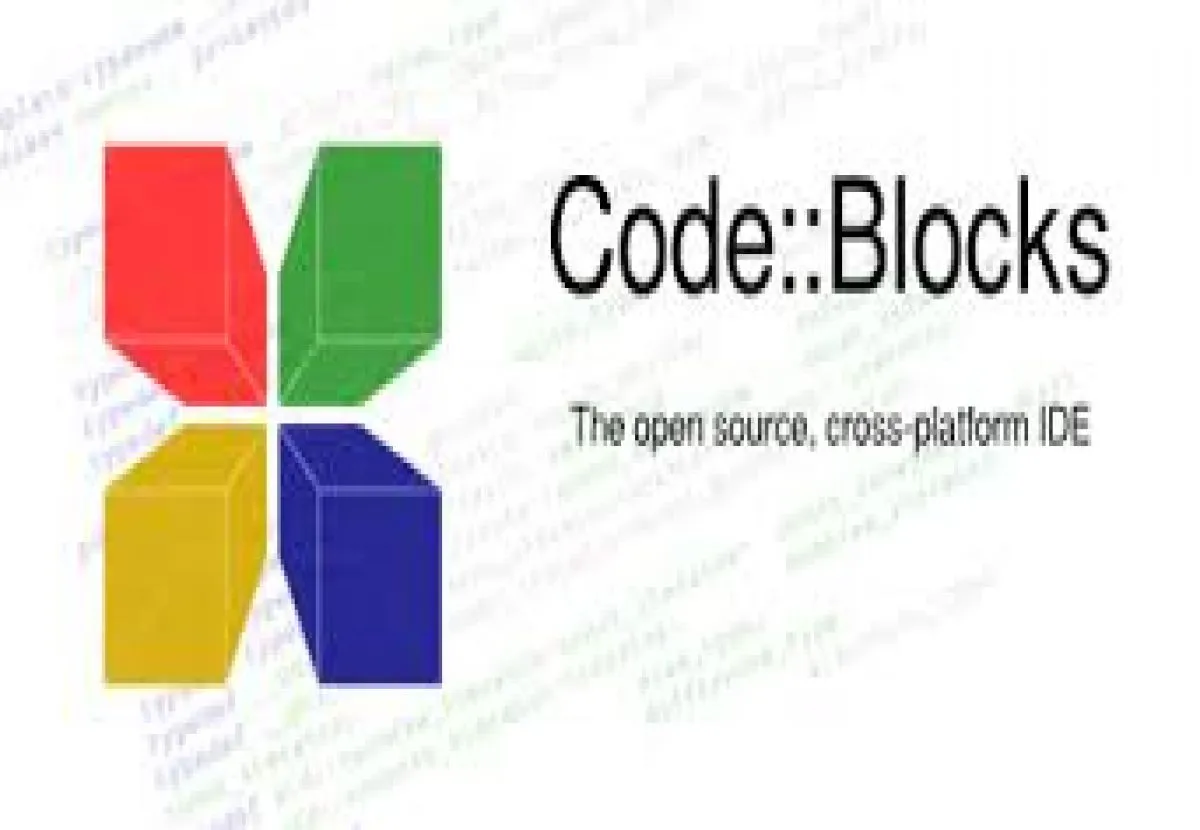




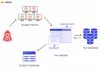

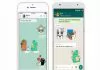







1 Comments
jhon
23-08-2025 at
silahkan berkomentar disini.karena komentar anda menjadi hal yang baik buat kami